கேம்களை விளையாடும் போது மிகவும் எரிச்சலூட்டும் விஷயங்களில் ஒன்று மைக்ரோஃபோன் திடீரென வேலை செய்வதை நிறுத்துகிறது மற்றும் உங்களால் உங்கள் அணியினருடன் பேச முடியாது. ரஸ்ட் மைக் வேலை செய்யாத சிக்கலில் சிக்கினால், நீங்கள் தனியாக இல்லை. இது குறித்து புகார்கள் அதிகரித்து வருகின்றன. எனவே இந்த இடுகையில், நாங்கள் 5 எளிய மற்றும் பயனுள்ள திருத்தங்களைச் சேகரித்துள்ளோம். உங்கள் குரல் அரட்டை மீண்டும் வேலை செய்ய அவற்றை முயற்சிக்கவும்.
முயற்சிக்க வேண்டிய திருத்தங்கள்:
நீங்கள் அனைத்தையும் முயற்சி செய்ய வேண்டியதில்லை. தந்திரம் செய்பவரைக் கண்டுபிடிக்கும் வரை மேலிருந்து கீழாக வேலை செய்யுங்கள்.
- ஒலிவாங்கி
- துரு
- ஒலி பிரச்சனை
மிகவும் சிக்கலான திருத்தங்களை முயற்சிக்கும் முன், உங்கள் மைக்ரோஃபோனை உறுதி செய்து கொள்ளவும் உடல் ரீதியாக சேதமடையவில்லை , தி பயன்பாட்டில் உள்ள USB போர்ட் அப்படியே உள்ளது , மற்றும் இணைப்பு இறுக்கமாகவும் பாதுகாப்பாகவும் உள்ளது .
சரி 1 - உங்கள் மைக்ரோஃபோனை அணுக அனுமதிக்கவும்
உங்கள் மைக்ரோஃபோனை அணுகுவதிலிருந்து ரஸ்ட் தடைசெய்யப்பட்டால், இந்த வகையான இன்-கேம் ஆடியோ சிக்கல் ஏற்படும். ரஸ்டுக்கு தேவையான அனுமதியை அனுமதிக்க, நீங்கள் இங்கே படிகளைப் பின்பற்றலாம்:
ஒன்று) உங்கள் விசைப்பலகையில், அழுத்தவும் விண்டோஸ் லோகோ விசை மற்றும் நான் அதே நேரத்தில் விண்டோஸ் அமைப்புகள் மெனுவைத் திறக்கவும்.
இரண்டு) தேர்ந்தெடு தனியுரிமை .

3) தேர்ந்தெடு ஒலிவாங்கி இடது பலகத்தில். பின்னர், கிளிக் செய்யவும் மாற்றம் பொத்தானை, மற்றும் உறுதி இந்தச் சாதனத்திற்கான மைக்ரோஃபோன் அணுகல் திரும்பியது அன்று .
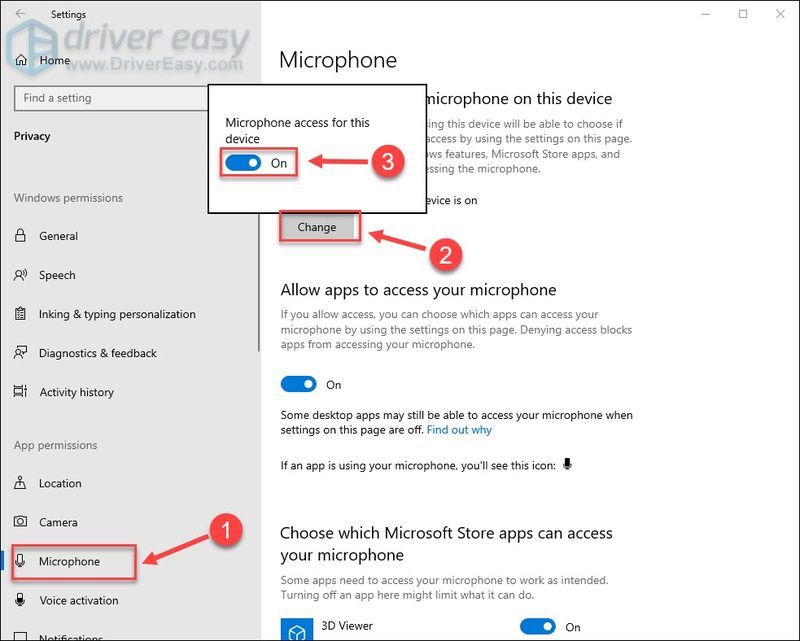
4) கீழே உருட்டி மாற்றவும் உங்கள் மைக்ரோஃபோனை அணுக பயன்பாடுகளை அனுமதிக்கவும் .
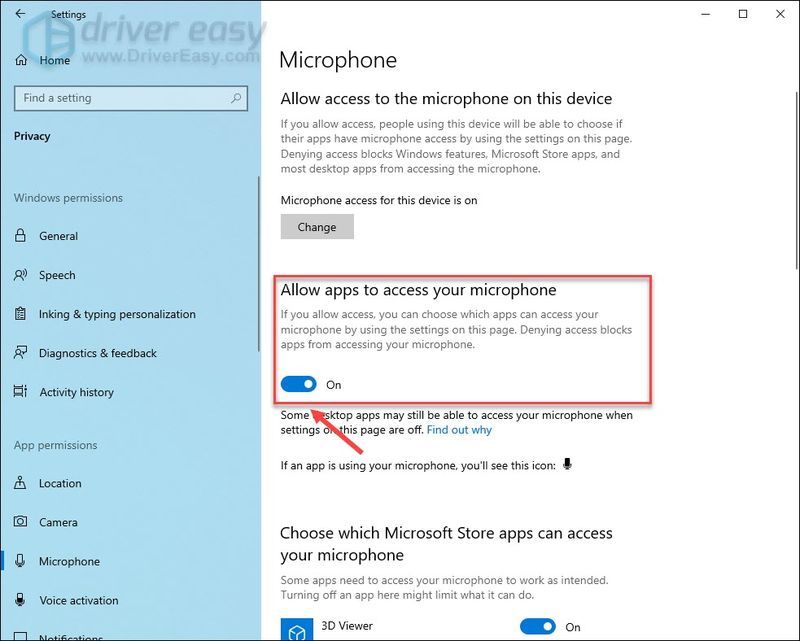
5) உங்கள் மைக்ரோஃபோனை அணுக டெஸ்க்டாப் பயன்பாடுகளை அனுமதிக்க உருட்டவும் மாறவும் கீழே உள்ள பொத்தான்.
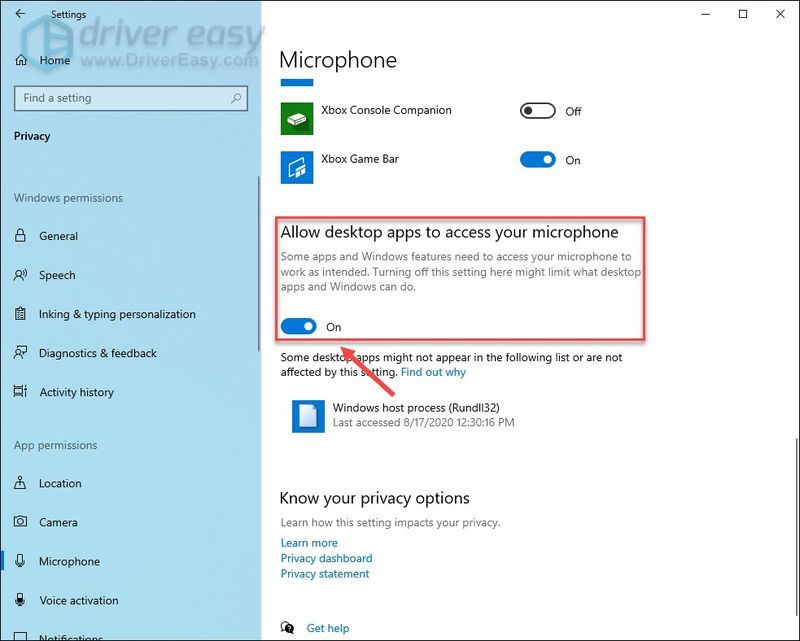
விளையாட்டை மறுதொடக்கம் செய்து உங்கள் மைக்கை மீண்டும் சோதிக்கவும். சிக்கல் தொடர்ந்தால், இரண்டாவது திருத்தத்திற்குச் செல்லவும்.
சரி 2 - ஒலி அமைப்புகளைச் சரிபார்க்கவும்
பெரும்பாலான சந்தர்ப்பங்களில், உங்கள் ஹெட்செட் மைக்ரோஃபோன் இணைக்கப்பட்டவுடன் இயல்பு உள்ளீட்டு சாதனமாக அமைக்கப்படும். இருப்பினும், ஒலி அமைப்புகள் எப்படியாவது குழப்பமடைந்தால், மைக்ரோஃபோன் செயலிழந்துவிடும், மேலும் நீங்கள் அமைப்புகளை கைமுறையாக மாற்ற வேண்டும்.
ஒன்று) உங்கள் கணினித் திரையின் கீழ் வலது மூலையில், வலது கிளிக் செய்யவும் பேச்சாளர் ஐகான் மற்றும் கிளிக் செய்யவும் ஒலிகள் .
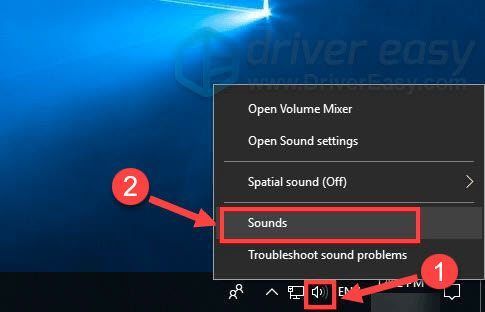
இரண்டு) செல்லவும் பதிவு தாவல். பிறகு, நீங்கள் பயன்படுத்தாத மைக்ரோஃபோனை வலது கிளிக் செய்து கிளிக் செய்யவும் முடக்கு ஒவ்வொன்றாக.
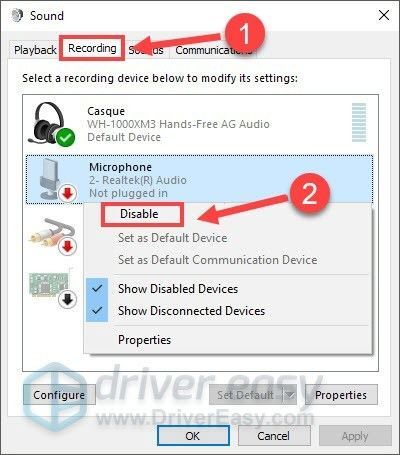
3) நீங்கள் பயன்படுத்தும் மைக்ரோஃபோனைத் தேர்ந்தெடுத்து கிளிக் செய்யவும் இயல்புநிலையை அமைக்கவும் .
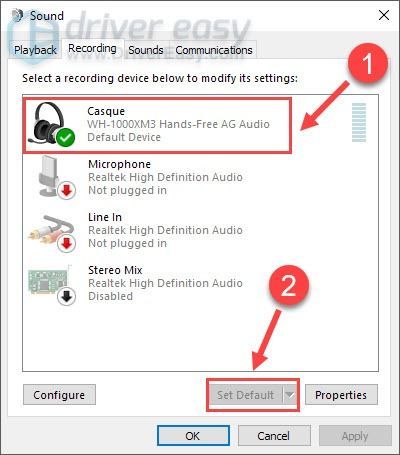
4) உங்கள் மைக்ரோஃபோனைக் கிளிக் செய்து கிளிக் செய்யவும் பண்புகள் .
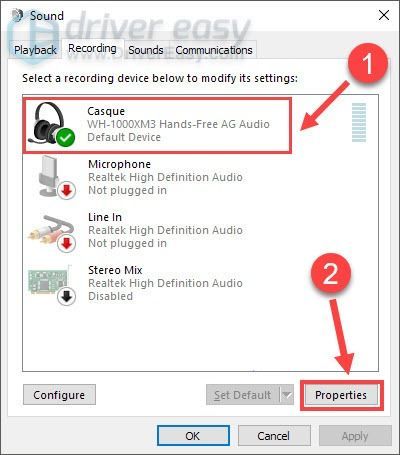
5) செல்லுங்கள் நிலைகள் தாவல், உறுதி அது முடக்கப்படவில்லை மற்றும் மைக்ரோஃபோன் வால்யூம் ஸ்லைடரை அதிகபட்சமாக இழுக்கவும்.
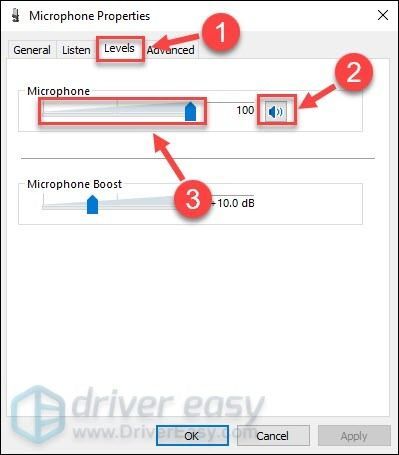
6) கிளிக் செய்யவும் சரி மாற்றங்களைப் பயன்படுத்துவதற்கு.
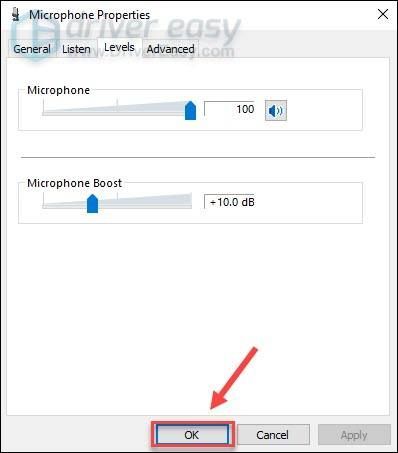
ரஸ்டில் மைக்ரோஃபோனைப் பயன்படுத்தலாமா வேண்டாமா என்பதை இப்போது சரிபார்க்கவும். இல்லையென்றால், அடுத்த முறையை முயற்சிக்கவும்.
சரி 3 - கேம் மைக் அமைப்புகளை உள்ளமைக்கவும்
உங்கள் மைக்ரோஃபோனைச் சரியாகச் செய்ய, அதை உங்கள் கணினியில் மட்டுமின்றி ரஸ்டிலும் இயல்புநிலை சாதனமாக அமைக்க வேண்டும். உங்கள் கேம் ஒலி அமைப்புகளை எவ்வாறு சரியாக அமைப்பது என்பது இங்கே:
ஒன்று) விளையாட்டின் போது, அழுத்தவும் ஷிப்ட் முக்கிய மற்றும் தாவல் நீராவி நண்பர் பட்டியலைத் திறக்க அதே நேரத்தில் உங்கள் விசைப்பலகையில். பின்னர், கிளிக் செய்யவும் கோக்வீல் ஐகான் மேல் வலது மூலையில்.
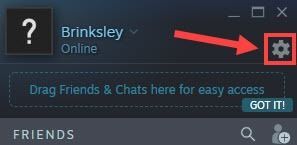
இரண்டு) என்பதைத் தேர்ந்தெடுக்கவும் குரல் இடது பலகத்தில் தாவலை வைத்து, நீங்கள் உண்மையில் பயன்படுத்தும் மைக்ரோஃபோனை குரல் உள்ளீட்டு சாதனமாக அமைக்கவும்.
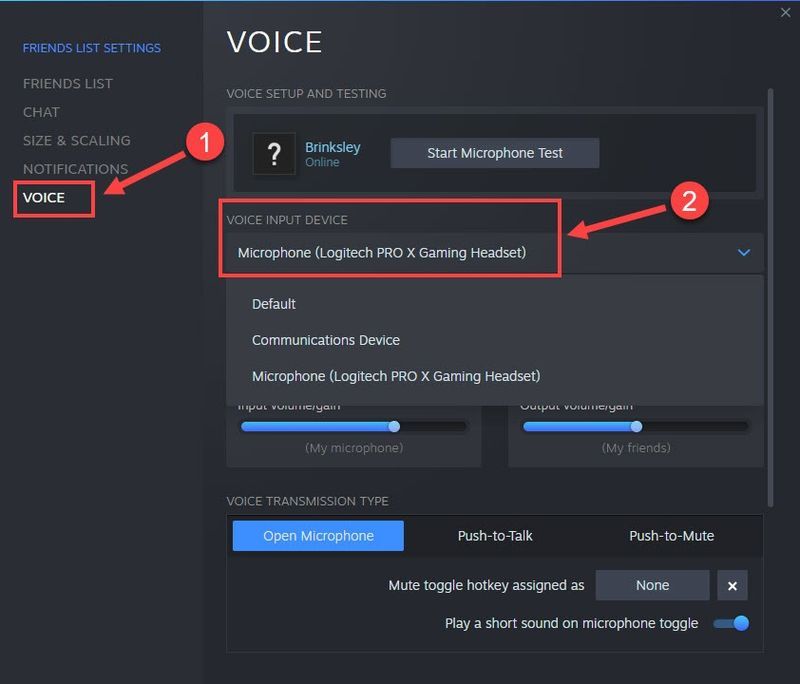
எனவே அமைப்பு இப்போது சரியாகிவிட்டது. மைக்ரோஃபோன் இன்னும் வேலை செய்ய மறுத்தால், சிக்கல் இயக்கி தொடர்பானதாக இருக்கலாம், மேலும் கீழே உள்ள அடுத்த முறையை நீங்கள் முயற்சி செய்யலாம்.
சரி 4 - உங்கள் ஆடியோ இயக்கியைப் புதுப்பிக்கவும்
ரஸ்ட் மைக் வேலை செய்யவில்லை என்பது உங்கள் ஆடியோ இயக்கி பழுதடைந்துள்ளது அல்லது காலாவதியானது என்பதைக் குறிக்கலாம். உங்கள் ஹெட்செட் மைக்ரோஃபோனை டிப்-டாப் நிலையில் இயக்க, ஆடியோ டிரைவரை எப்போதும் புதுப்பித்த நிலையில் வைத்திருக்க வேண்டும்.
உங்கள் சாதன உற்பத்தியாளர்களின் இணையதளத்தில் மிக சமீபத்திய ஆடியோ இயக்கியைத் தேடலாம். ஆனால் டிரைவரை கைமுறையாகப் புதுப்பிக்க உங்களுக்கு நேரமோ, பொறுமையோ அல்லது திறமையோ இல்லையென்றால், நீங்கள் அதை தானாகவே செய்யலாம் டிரைவர் ஈஸி . Driver Easy ஆனது தானாகவே உங்கள் கணினியை அடையாளம் கண்டு, உங்கள் ஒலி அட்டை மற்றும் உங்கள் Windows பதிப்பிற்கான சரியான இயக்கியைக் கண்டறியும், மேலும் அது அவற்றைப் பதிவிறக்கி சரியாக நிறுவும்:
ஒன்று) பதிவிறக்க Tamil மற்றும் இயக்கி எளிதாக நிறுவவும்.
இரண்டு) இயக்கி எளிதாக இயக்கவும் மற்றும் கிளிக் செய்யவும் இப்போது ஸ்கேன் செய்யவும் பொத்தானை. டிரைவர் ஈஸி உங்கள் கம்ப்யூட்டரை ஸ்கேன் செய்து, ஏதேனும் சிக்கல் உள்ள இயக்கிகளைக் கண்டறியும்.
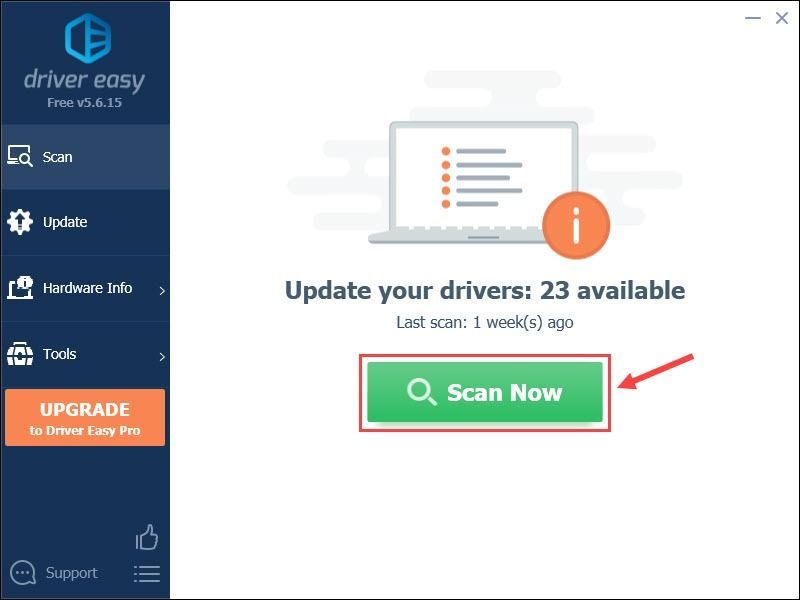
3) கிளிக் செய்யவும் புதுப்பிக்கவும் அந்த இயக்கியின் சரியான பதிப்பைத் தானாகப் பதிவிறக்க, கொடியிடப்பட்ட ஆடியோ இயக்கிக்கு அடுத்துள்ள பொத்தான், அதை நீங்கள் கைமுறையாக நிறுவலாம் (இதை நீங்கள் இலவசப் பதிப்பில் செய்யலாம்).
அல்லது கிளிக் செய்யவும் அனைத்தையும் புதுப்பிக்கவும் உங்கள் கணினியில் விடுபட்ட அல்லது காலாவதியான அனைத்து இயக்கிகளின் சரியான பதிப்பைத் தானாகவே பதிவிறக்கி நிறுவவும். (இதற்குத் தேவை ப்ரோ பதிப்பு இது முழு ஆதரவு மற்றும் 30 நாள் பணம் திரும்ப உத்தரவாதத்துடன் வருகிறது. நீங்கள் கிளிக் செய்யும் போது மேம்படுத்தும்படி கேட்கப்படுவீர்கள் அனைத்தையும் புதுப்பிக்கவும் .)
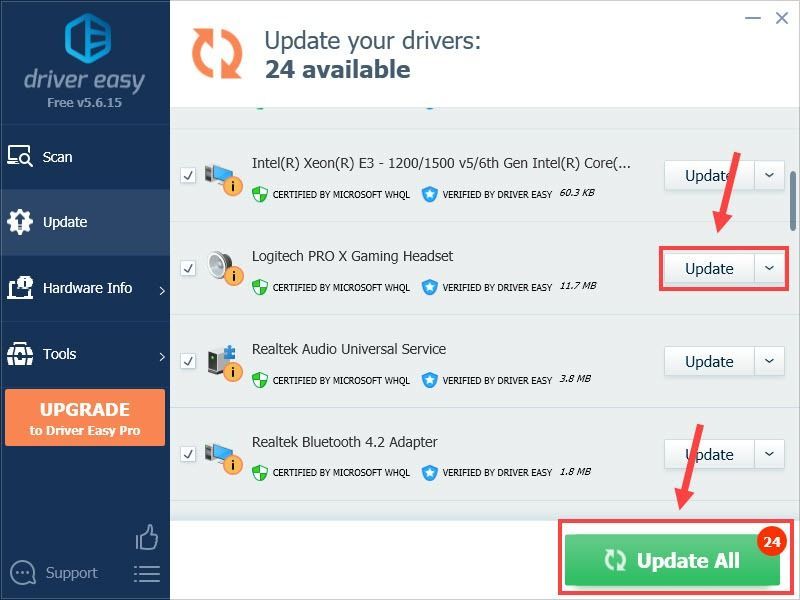 டிரைவர் ஈஸியின் புரோ பதிப்பு முழு தொழில்நுட்ப ஆதரவுடன் வருகிறது.
டிரைவர் ஈஸியின் புரோ பதிப்பு முழு தொழில்நுட்ப ஆதரவுடன் வருகிறது. உங்களுக்கு உதவி தேவைப்பட்டால், தொடர்பு கொள்ளவும் டிரைவர் ஈஸியின் ஆதரவுக் குழு மணிக்கு support@drivereasy.com .
மென்மையான ஆடியோ மற்றும் அதிகரித்த காட்சி தரத்துடன் மேம்பட்ட கேமிங் அனுபவத்தைப் பெற, நீங்கள் எல்லா சாதன இயக்கிகளையும் தொடர்ந்து புதுப்பிக்க வேண்டும். இது உங்கள் விஷயத்தில் உதவவில்லை என்றால், முயற்சிக்க வேண்டிய கடைசி தீர்வு உள்ளது.
சரி 5 - கேம் கோப்புகளின் ஒருமைப்பாட்டை சரிபார்க்கவும்
காணாமல் போன அல்லது சிதைந்த கேம் கோப்புகள் ரஸ்ட் மைக் வேலை செய்யாதது உட்பட பல்வேறு கேம் சிக்கல்களுக்கு வழிவகுக்கும். அதிர்ஷ்டவசமாக, சில எளிய படிகள் மூலம் ஸ்டீம் தானாகவே கேம் கோப்புகளை ஸ்கேன் செய்து சரிசெய்ய முடியும்.
ஒன்று) உங்கள் நீராவி கிளையண்டைத் திறந்து அதற்குச் செல்லவும் நூலகம் தாவல்.
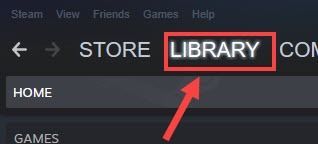
இரண்டு) வலது கிளிக் துரு விளையாட்டு பட்டியலில் இருந்து கிளிக் செய்யவும் பண்புகள் .
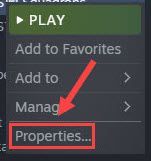
3) செல்லவும் உள்ளூர் கோப்புகள் தாவலை கிளிக் செய்யவும் கேம் கோப்புகளின் ஒருமைப்பாட்டை சரிபார்க்கவும் .
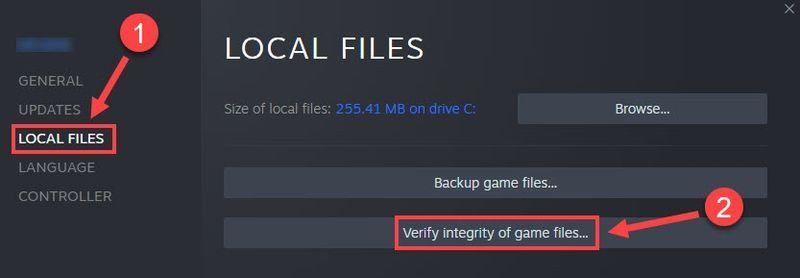
செயல்முறை முடிவடைவதற்கு சில நிமிடங்கள் காத்திருந்து, பின்னர் ரஸ்ட்டை மறுதொடக்கம் செய்யுங்கள். கேமில் உள்ள குரல் அரட்டை இயல்பு நிலைக்குத் திரும்புவதை நீங்கள் கண்டறிய வேண்டும்.
மேலே உள்ள திருத்தங்களில் ஒன்று உங்கள் ரஸ்ட் மைக் வேலை செய்யாத சிக்கலைத் தீர்க்கும் என நம்புகிறோம். உங்களிடம் ஏதேனும் கேள்விகள் அல்லது பரிந்துரைகள் இருந்தால் அல்லது உங்கள் சரிசெய்தல் அனுபவத்தைப் பகிர விரும்பினால், கீழே கருத்துத் தெரிவிக்கவும்.






